In diesem Tutorial erkläre ich euch, wie Ihr eine Fritz!DECT 200 Steckdose mit Home Assistant verbindet.
Neben dem einfachen Ein- und Ausschalten hat die Steckdose auch noch eine Energie- und Temperaturüberwachung, die man ebenfalls in Home Assistant nutzen kann.
Die Fritz!DECT 200 verbindet sich wie schon der Name erahnen lässt über DECT. Dafür ist natürlich eine DECT Basis Station notwendig. In diesem Fall ist das natürlich die Fritz!Box selbst. Die Verbindung von Home Assistant erfolgt dann über diese Fritz!Box.
Natürlich sollte vorher bereits Home Assistant installiert sein. Ich habe hierzu eine Installationsanleitung gemacht.
Einrichtung als Switch
Um alle vorhandenen Fritz!DECT 200 Steckdosen in Home Assistant verfügbar zu machen fügen wir folgendes in der „configuration.yaml“ ein:
# Fritz!Box
fritzbox:
devices:
- host: fritz.box
username: user
password: supergeheimBei „Username“ und „Password“ trägt man die Daten des eigenen Fritz!Box Benutzers ein. Der Host sollte angepasst werden, wenn der Fritz!Box Name geändert wurde.
Danach startet Ihr noch Home Assistant neu und überprüft, ob die Steckdosen als Switch zur Verfügung stehen.
Einrichtung Temperatur- und Energieüberwachung
Um auf die Daten der Temperatur- und Energieüberwachung der Fritz!DECT 200 zuzugreifen, legt man sich in Home Assistant einen neuen Sensor an.
Bevor es los geht müssen wir erst den Enity Namen des Switch herausbekommen. Dies geht z.B. im Web Interface von Home Assistant unter „States“. Dort sind alle Enties aufgelistet und sollte in etwa so aussehen:
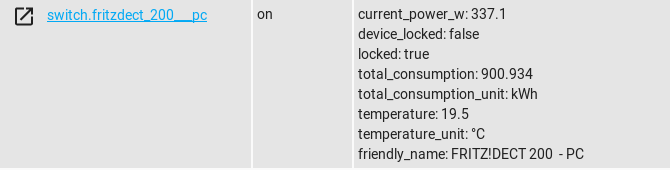
Der Entity Name ist in diesem Beispiel „fritzdect_200___pc“, also alles nach „switch.“ Wie wir schon sehen sind bereits die Energiewerte aufgeführt. Im Nächsten Schritt legen wir diese als Sensoren innerhalb von Home Assistant an.
Dafür editiert man die „configuration.yaml“ und fügt in der Sektion „sensors“ Folgendes hinzu:
sensor:
- platform: template
sensors:
fritzdect_200___pc_watts:
friendly_name_template: "{{ states.switch.fritzdect_200___pc.name}} Aktueller Verbrauch"
value_template: '{{ states.switch.fritzdect_200___pc.attributes["current_power_w"] | float }}'
unit_of_measurement: 'W'
fritzdect_200___pc_total_kWh:
friendly_name_template: "{{ states.switch.fritzdect_200___pc.name}} Gesamt Verbrauch"
value_template: '{{ states.switch.fritzdect_200___pc.attributes["total_consumption"] | float }}'
unit_of_measurement: 'kWh'
fritzdect_200___pc_temperature:
friendly_name_template: "{{ states.switch.fritzdect_200___pc.name}} Aktuelle Temperatur"
value_template: '{{ states.switch.fritzdect_200___pc.attributes["temperature"] | float }}'
unit_of_measurement: '°C'
In diesem Beispiel habe ich alle Sensoren / Werte der Energieüberwachung hinzugefügt. Man kann natürlich einfach die nicht benötigten entfernen. Bei allen Einträge ist darauf zu achten das der Name „fritzdect_200___pc“ mit dem eigenen Entity Name ersetzt wird!
Danach Home Assistant neu starten und die Sensoren sind im Web Interface verfügbar.
Hiermit ist dieses Tutorial abgeschlossen. Ich hoffe es war hilfreich für euch! Wenn Ihr mich unterstützen wollt, könnt ihr das sehr gerne hier tun.
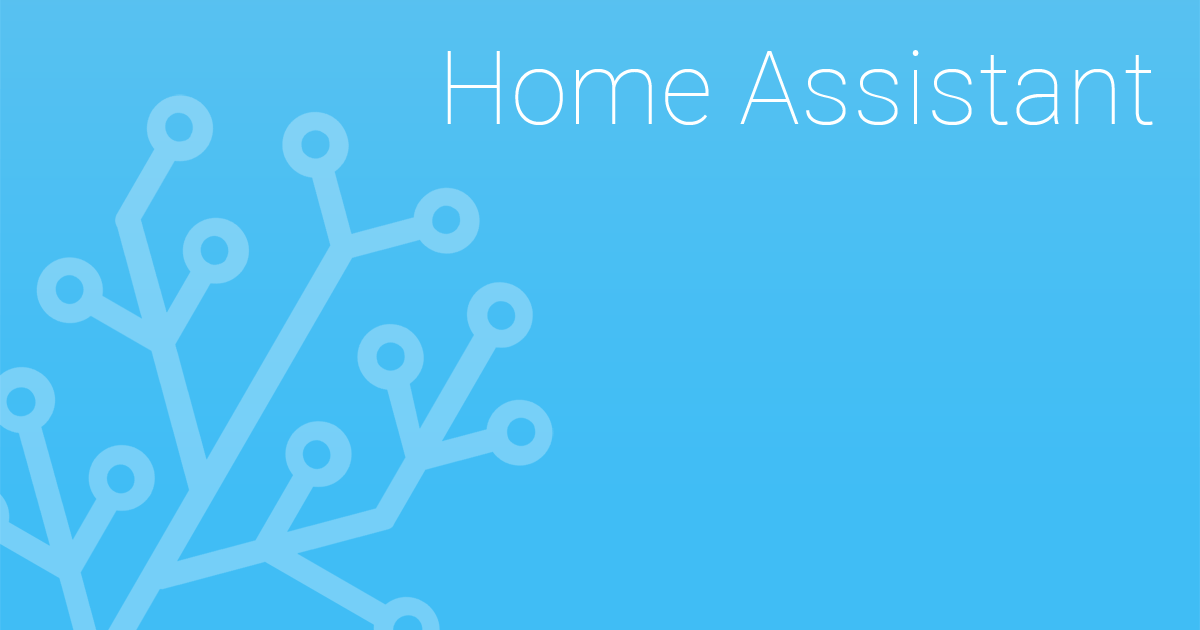
Ganz ähnlich habe ich das so zum laufen gebracht:
– platform: template
scan_interval: 300
sensors:
fritzdect200lueftung_watt:
value_template: „{{ state_attr(’switch.fritzdect200lueftung‘, ‚current_power_w‘) | float}}“
unit_of_measurement: ‚W‘
friendly_name: „LueftungLeistung“
fritzdect200lueftung_temperatur:
value_template: „{{ state_attr(’switch.fritzdect200lueftung‘, ‚temperature‘) | float}}“
unit_of_measurement: ‚°C‘
friendly_name: „LueftungTemperatur“
Ich verstehe nicht, wie ich dann z.B. in einer Automatisierung die dect 200 schalten kann?
Hi Norbert,
i failed to make the original code sniplets from the blog post work for me.
But thanks to your example code I have all my Fritz DECT 200s connected now.
The „state_attr(….“ syntax was key.
Thanks!
Ich bekomme leider eine Fehlermeldung.. ich habe aber alles von dir kopiert und eingefügt und „fritzdect_200___pc“ durch meinen Entity Name ersetzt…
Das Problem habe ich plötzlich auch gehabt. Es liegt am Sensor für den gesamt Verbrauch. Nimm den raus und dann funktioniert es wieder.
Hab leider noch keine Lösung dafür parat.
Vielen Dank für die Anleitung!
Ich habe damit heute ebenfalls unsere DECT 200 angebunden und dabei vermutlich den Grund gefunden, warum der Sensor für den Gesamtverbrauch zu einem Fehler führt.
Es dürfen keine Großbuchstaben im Sensornamen enthalten sein. Mit „fritzdect_200___pc_total_kwh“ sollte es also funktionieren.
Hi,
eine Frage. Der Temperatur Sensor wird mir dann auch im Apple HomeKit angezeigt, die beiden anderen leider nicht, eine Idee weshalb ?
Hi,
kann dir leider da nicht weiterhelfen, da ich keinerlei Apple Produkte im Haus habe. Sorry!
Kurze Frage. Habe einen Magenta-Wandtaster in der Fritzbox integriert, kann den Taster aber nicht zu Homeassistant durchreichen. Dort wird er nicht erkannt. Fritzbox und Fritz-Thermostat aber schon.
Hat jemand eine Idee?
Danke